Как полностью удалить расширения Mail.ru в Google Chrome
Эта страница поможет вам избавиться от нежелательных расширений и настроек Mail.ru в вашем браузере Google Chrome. Следуйте нашим простым и понятным советам для очистки браузера.


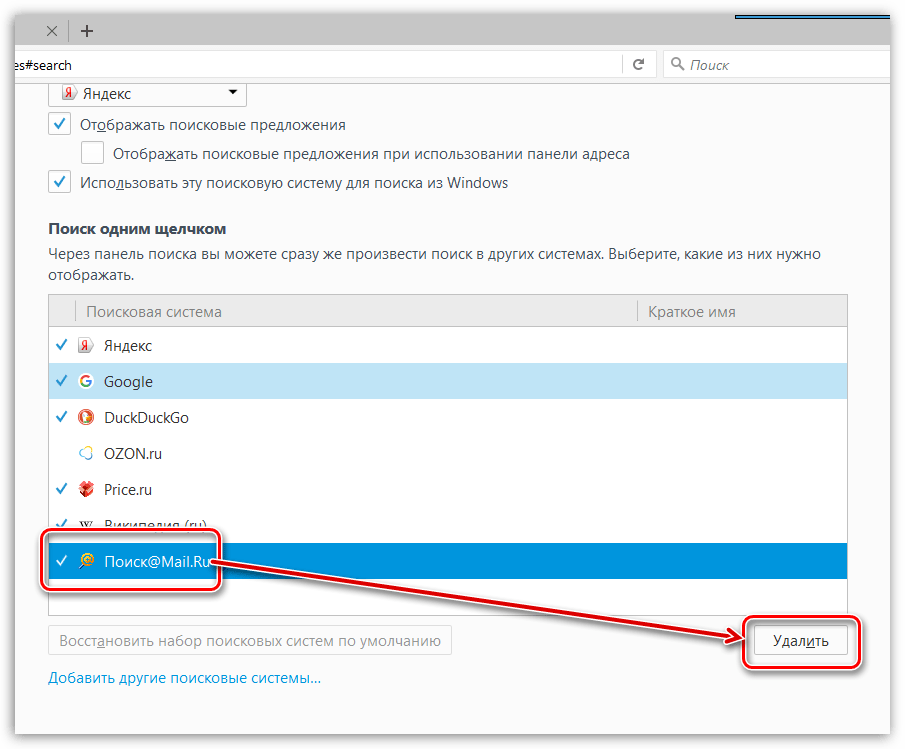
Откройте браузер Google Chrome и нажмите на три точки в правом верхнем углу окна.
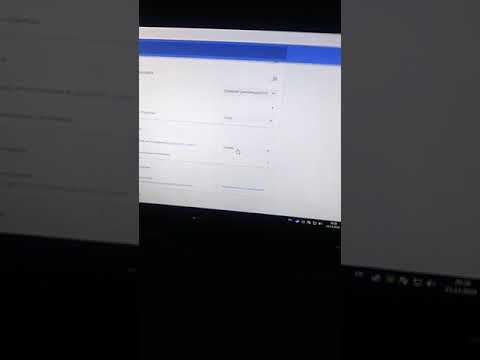
Как удалить или убрать поисковая aavahrushev.ru из Google chrome
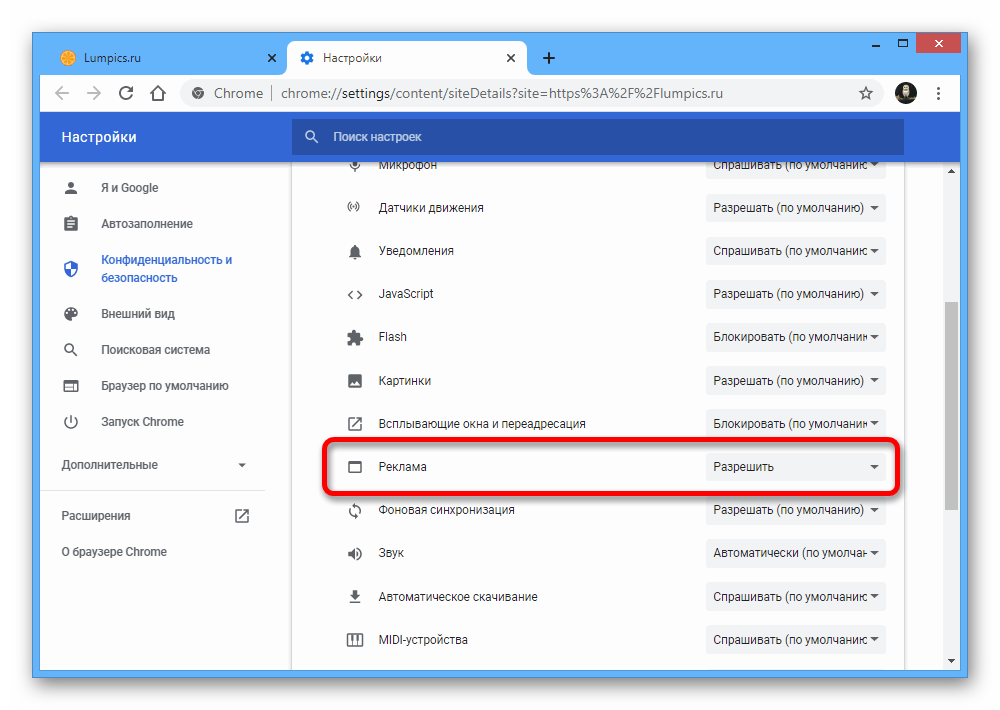

Выберите Настройки из выпадающего меню.

Как удалить aavahrushev.ru c Google Chrome (Новый способ)
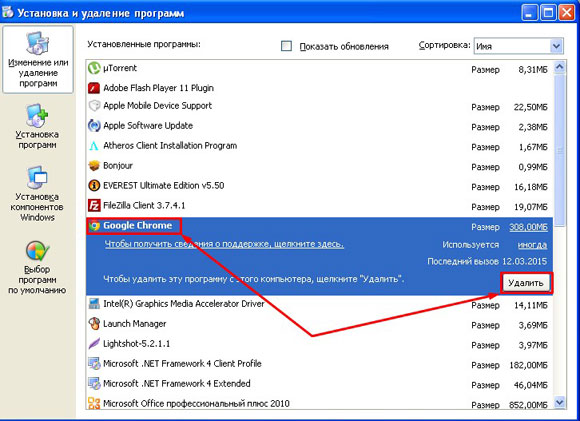
Перейдите в раздел Расширения на боковой панели.

Как удалить aavahrushev.ru c Google Chrome

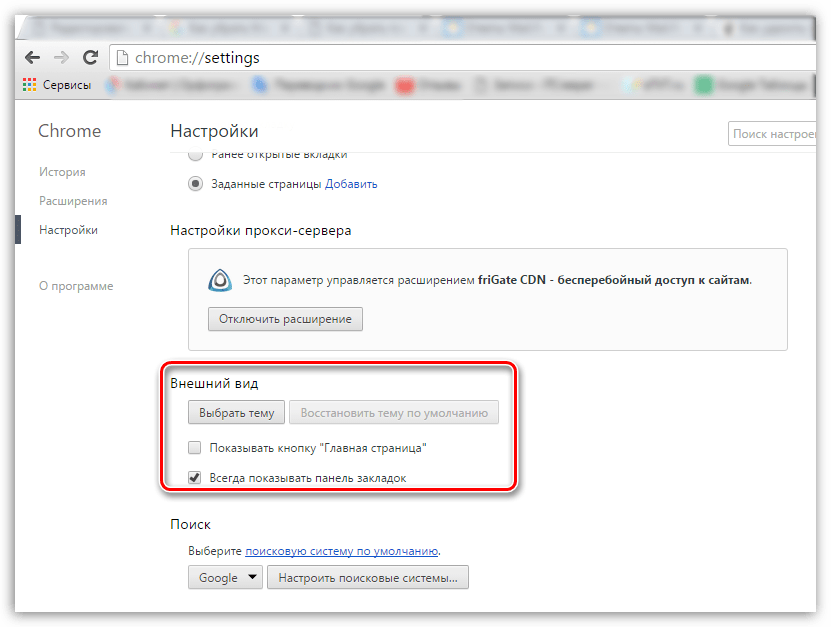
Найдите расширения, связанные с Mail.ru, и нажмите Удалить напротив каждого из них.

Как очистить кэш и куки Google Chrome
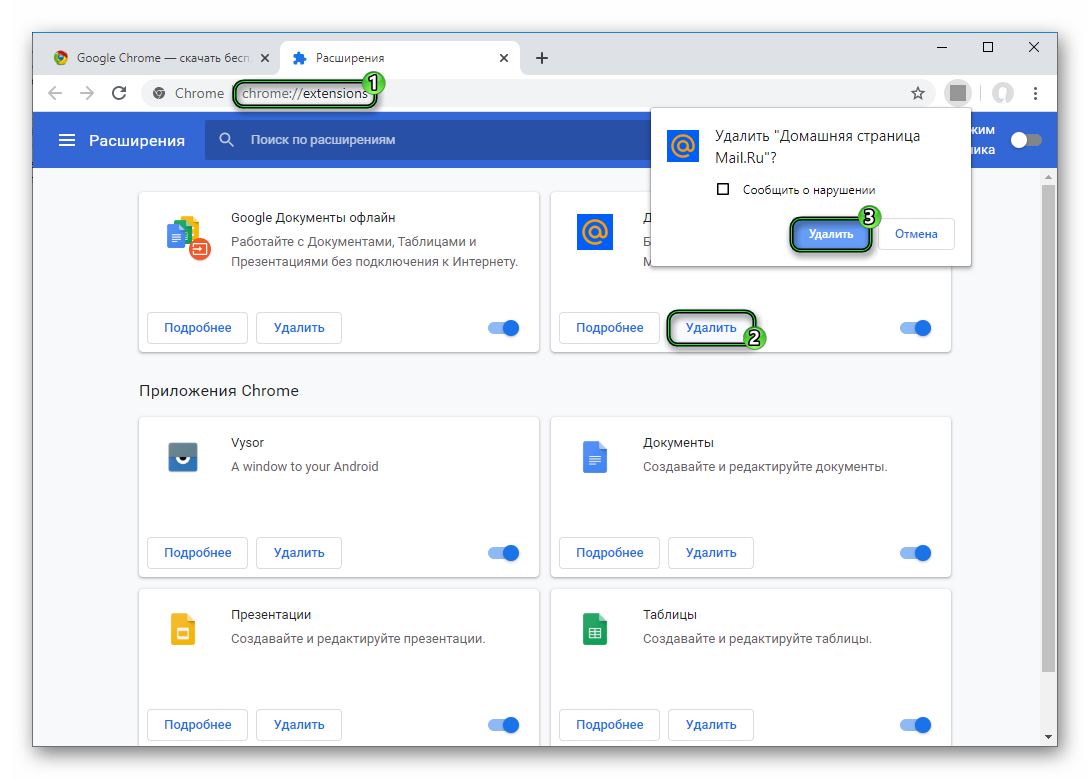
Перезагрузите браузер, чтобы изменения вступили в силу.
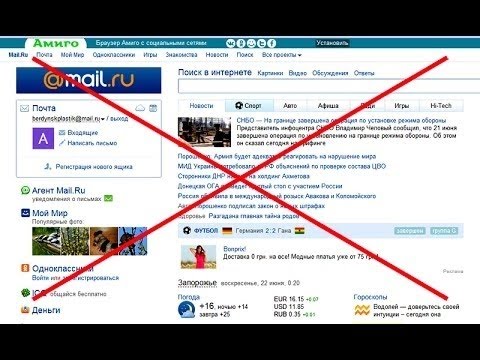
КАК УДАЛИТЬ ПОИСКОВИК aavahrushev.ru В GOOGLE Chrome?
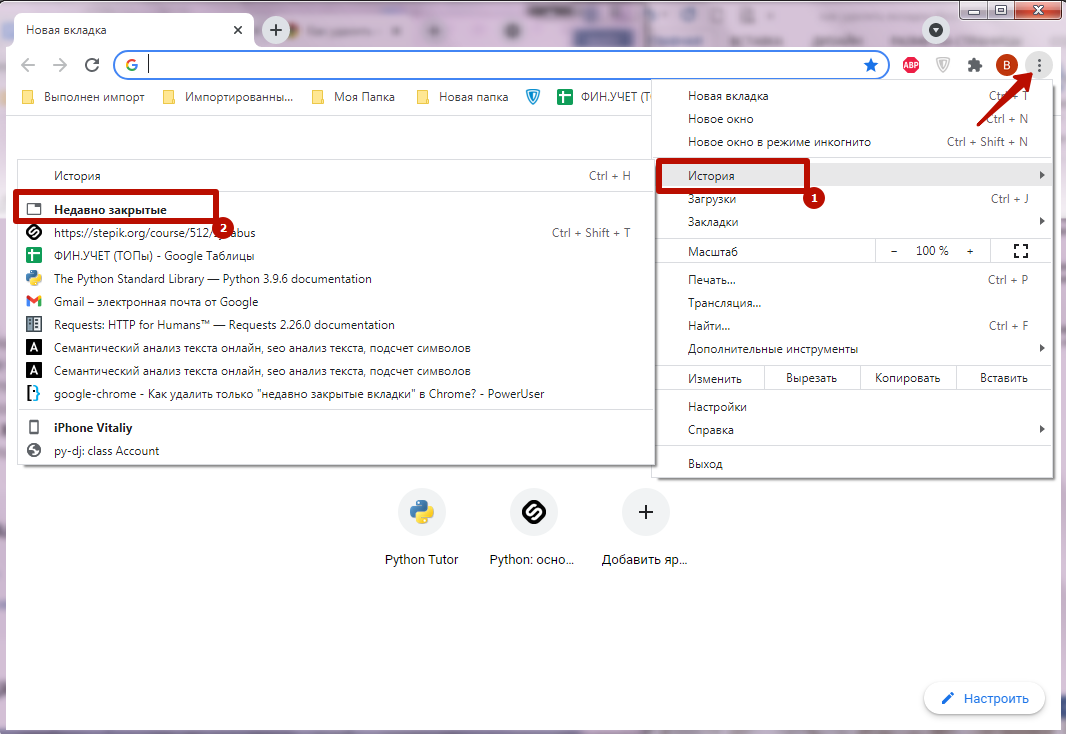
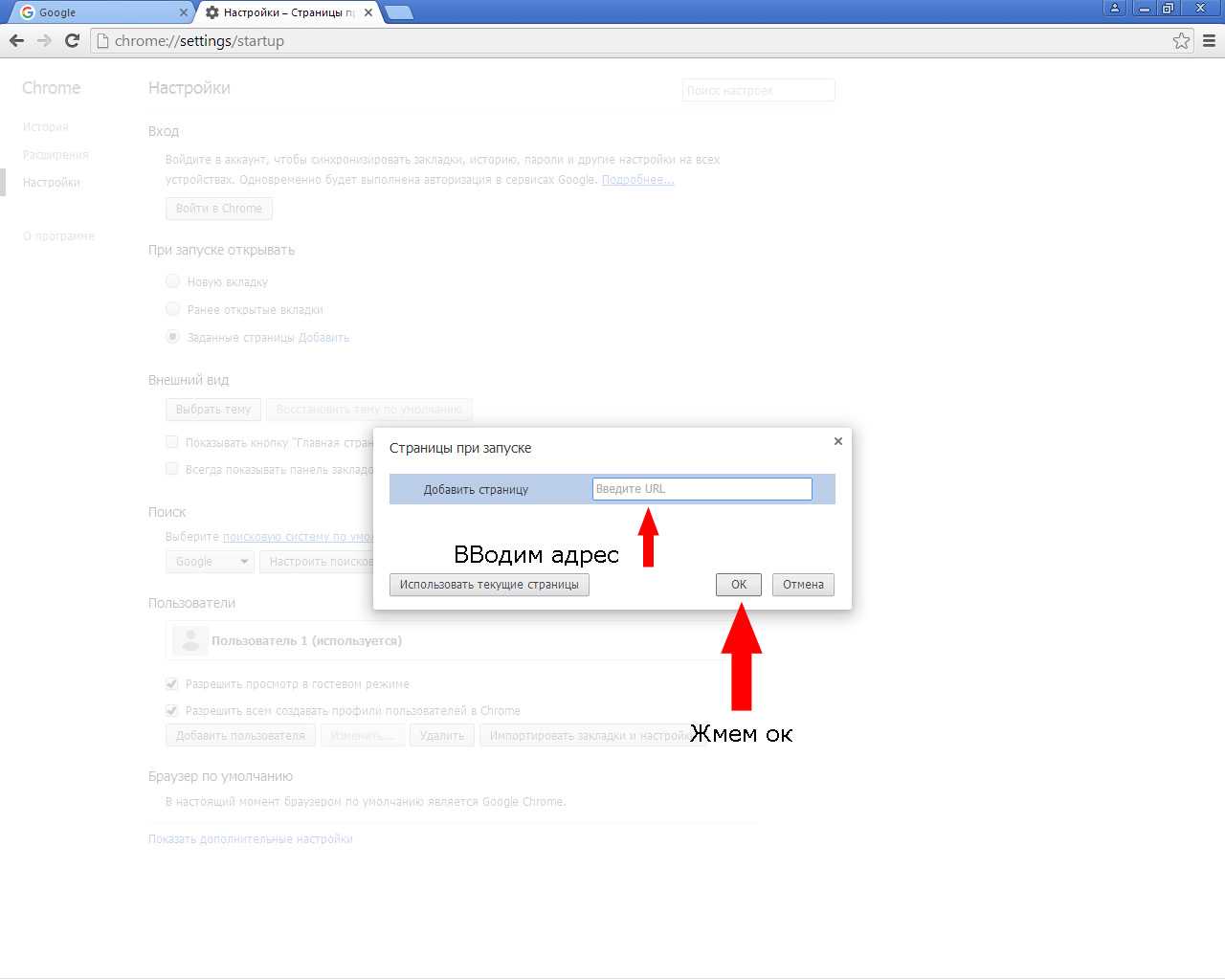
Если Mail.ru установился как домашняя страница, вернитесь в Настройки и измените домашнюю страницу на предпочтительный вами сайт.
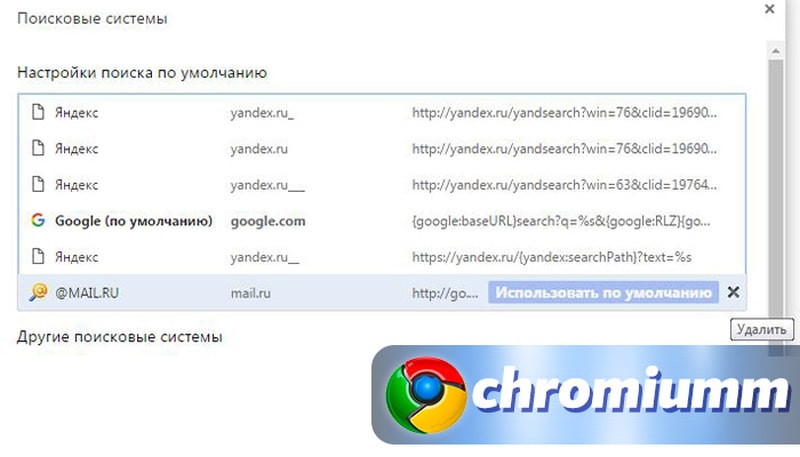

Проверьте поисковую систему по умолчанию в разделе Поисковая система и установите предпочитаемую вами поисковую систему.
Очистите кэш и файлы cookie, чтобы удалить остаточные данные Mail.ru. Для этого перейдите в Настройки, выберите Конфиденциальность и безопасность, затем Очистить данные просмотра.

Быстрое Удаление Поиска aavahrushev.ru и Спутника aavahrushev.ru из Google Chrome
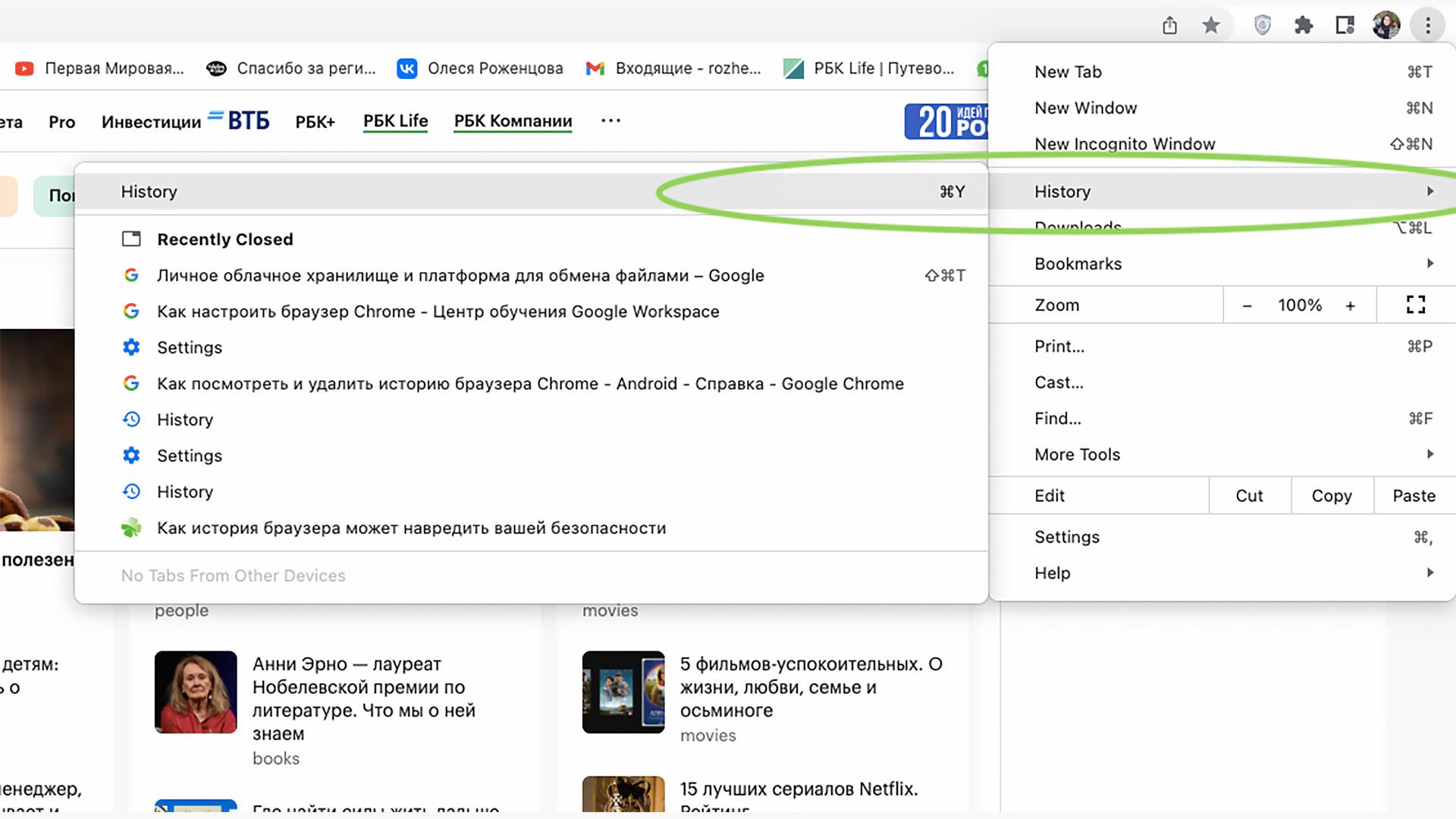

Рассмотрите возможность использования антивирусного программного обеспечения для сканирования компьютера на наличие других нежелательных программ.
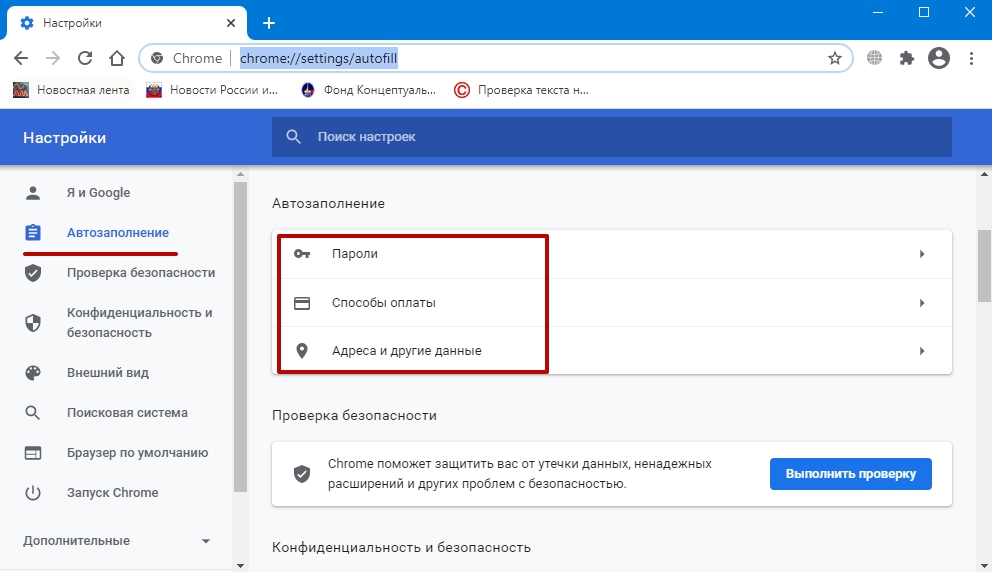
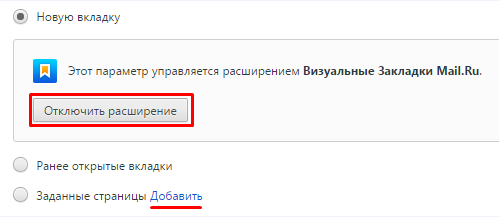
Регулярно проверяйте и обновляйте настройки безопасности и конфиденциальности вашего браузера, чтобы предотвратить установку нежелательных расширений в будущем.
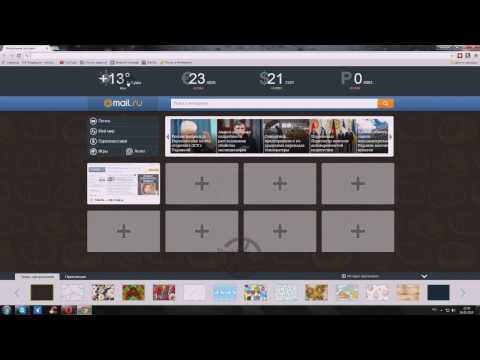
Как удалить (убрать) спутник@aavahrushev.ru из Google Chrome браузера
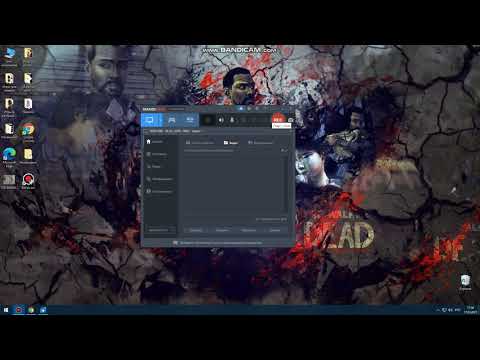
КАК УДАЛИТЬ aavahrushev.ru ИЗ CHROME (2 СПОСОБА)